ຜະລິດຕະພັນທີ່ແນະນໍາ
-
ການປະຕິບັດ Photoshop ທີ່ ສຳ ຄັນ
ເຄື່ອງມືແຕ່ງ ໜ້າ ເຄື່ອງມື ສຳ ລັບແຕ່ງ ໜ້າ ໂປແກມ Photoshop ປະສິດທິພາບ
$57.00 -
-
-
ການປະຕິບັດ Photoshop ທີ່ ສຳ ຄັນ
ຄວາມ ຈຳ ເປັນຂອງເດັກເກີດ ໃໝ່ ™ເດັກເກີດ ໃໝ່ ແກ້ໄຂການກະ ທຳ Photoshop
$29.00 -
-
-
-
ນ້ ຳ ມັນທາສີໃນ photoshop cs5
ທ່ານເຄີຍຢາກຮຽນຮູ້ວິທີການສ້າງຮູບແຕ້ມສິລະປະທີ່ເຮັດດ້ວຍມືໂດຍໄວ? ຖ້າເປັນດັ່ງນັ້ນ, ທ່ານອາດຈະໄດ້ຫລິ້ນກັບຕົວກອງ Photoshop ແລ້ວ. ພວກເຂົາປົກກະຕິບໍ່ໄດ້ຜົນໄດ້ຮັບທີ່ຍິ່ງໃຫຍ່. ສະນັ້ນ, ທ່ານທັງຮຽນຮູ້ສິລະປະໃນການແຕ້ມຮູບໃນ Photoshop ຫລືອີກໂປຣແກຣມອື່ນ, ເຊິ່ງມັນແມ່ນຫຍັງແຕ່ວ່າມັນລວດໄວຫຼືທ່ານໄດ້ຍອມແພ້.
ຖ້າຫາກວ່າທ່ານມີ photoshop cs5, ທ່ານສາມາດເລືອກເອົາທັກສະດັ່ງກ່າວ, ເຊິ່ງໃຊ້ເວລາເກືອບບໍ່ມີທັກສະເລີຍ. ແລະເລີ່ມປ່ຽນຮູບຂອງທ່ານເປັນຮູບແຕ້ມນ້ ຳ ມັນທີ່ສວຍງາມພາຍໃນວິນາທີ. ສ່ວນທີ່ດີທີ່ສຸດ, ທ່ານບໍ່ ຈຳ ເປັນຕ້ອງຈ່າຍເງີນເພີ່ມ, ຍ້ອນວ່າມັນແມ່ນ ການຂະຫຍາຍຟຣີຈາກ Adobe Labs ເອີ້ນວ່າ Pixel Bender. freebie ນີ້ເຮັດໄດ້ຫລາຍກ່ວາພຽງແຕ່ຮູບແຕ້ມນ້ ຳ ມັນ. ບາງເຄື່ອງມືເບິ່ງຄືວ່າມີປະໂຫຍດຫຼາຍກວ່າເຄື່ອງອື່ນ. ການກັ່ນຕອງ FISHEYE ເບິ່ງຄືວ່າດີແລະຂ້ອຍກໍ່ເຄີຍມີຄວາມມ່ວນກັບ Kaleidoscope filter ເຊັ່ນກັນ.
ດຽວນີ້ກັບໄປທີ່ tutorial ນີ້. ສືບຕໍ່ເດີນຫນ້າແລະ ດາວໂລດສ່ວນຂະຫຍາຍທີ່ນີ້!
ເມື່ອດາວໂຫລດມາແລ້ວ, ທ່ານຈະຕິດຕັ້ງມັນ ການນໍາໃຊ້ຄໍາແນະນໍາເຫຼົ່ານີ້. ໃຫ້ແນ່ໃຈວ່າ Photoshop ຖືກປິດຈົນກວ່າມັນຈະຖືກຕິດຕັ້ງ. ຈາກນັ້ນ, ທ່ານຈະເປີດຮູບຂຶ້ນ. ໄປພາຍໃຕ້ FILTER - PIXEL BENDER - PIXEL BENDER GALLERY.
ຕໍ່ໄປ, ທ່ານຈະລຸດລົງໄປທາງເລືອກ OIL PAINT. ແລະເລີ່ມຕົ້ນຫຼີ້ນກັບການຕັ້ງຄ່າ. ໂດຍຫລັກການແລ້ວທ່ານຕ້ອງການຜະສົມຜະສານ pixels ເພື່ອໃຫ້ມັນເບິ່ງຄືວ່າເປັນ ທຳ ມະຊາດແລະລຽບ. ຫມູນໃຊ້ຈົນກວ່າທ່ານຈະໄດ້ຮັບຜົນທີ່ຕ້ອງການ.
ນີ້ແມ່ນຮູບເລີ່ມຕົ້ນຂອງຂ້ອຍ (ມາລະຍາດຂອງ Silvina B. ການຖ່າຍຮູບ, LLC.)
ຫຼັງຈາກນັ້ນຂ້ອຍໄດ້ໃຊ້ການຕັ້ງຄ່າເຫຼົ່ານີ້, ເຊິ່ງໃຊ້ເວລາ 5-10 ວິນາທີ:
ແລະສ້າງນີ້:
ຂ້າພະເຈົ້າມັກຮູບລັກສະນະທີ່ລຽບແລະ ໜ້າ ແໜ້ນ ກວ່າ. ແຕ່ທ່ານສາມາດຫຼິ້ນຮອບ. ທ່ານຍັງສາມາດແກ້ໄຂຕື່ມອີກໃນ Photoshop ເຊິ່ງຂ້ອຍບໍ່ໄດ້ເຮັດຢູ່ຂ້າງເທິງ. ຂ້ອຍບໍ່ສາມາດເວົ້າໄດ້ວ່າຂ້ອຍຈະໃຊ້ສິ່ງນີ້ໃນການແກ້ໄຂສ່ວນຕົວຂອງຂ້ອຍ, ແຕ່ຖ້າເຈົ້າມັກ“ ເຄື່ອງຫຼີ້ນ ໃໝ່” ແລະເຈົ້າກໍ່ມີ photoshop cs5, ທ່ານເຊັ່ນດຽວກັນອາດຈະດຶງເອົາຕົວກອງ adobe ຟຣີນີ້.
ບໍ່ມີຄວາມຄິດເຫັນ
ອອກຄວາມເຫັນໄດ້
ທ່ານຈະຕ້ອງ ເຂົ້າສູ່ລະບົບ ຕອບກັບເຫັນ.










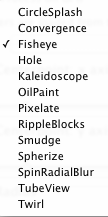
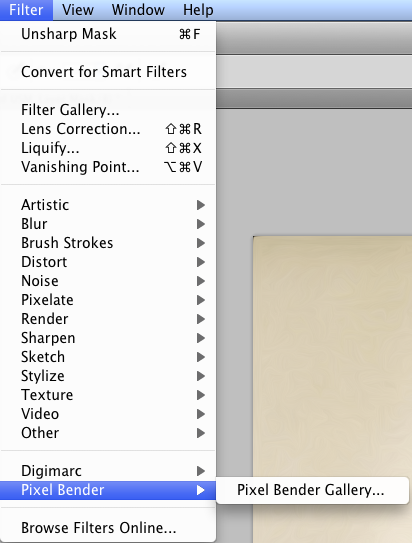
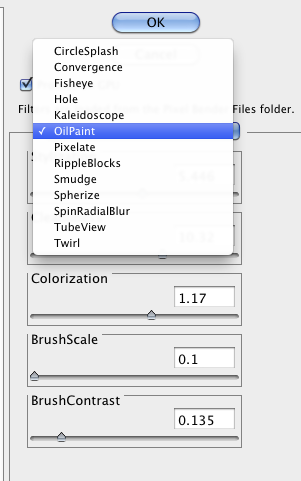

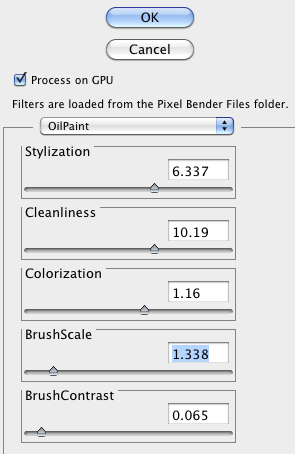






























ນັ້ນແມ່ນເຢັນແທ້ໆ! ຂໍຂອບໃຈ ສຳ ລັບການສອນ. ຕອນນີ້ຂ້ອຍພຽງແຕ່ຕ້ອງໄດ້ຮັບ CS5!
ນີ້ແມ່ນເຢັນສະນັ້ນ…ຂໍຂອບໃຈທ່ານສໍາລັບການເຊື່ອມຕໍ່ແລະ tutorial! ຂ້າພະເຈົ້າໄດ້ພະຍາຍາມເຮັດແບບນີ້ຢ່າງລວດໄວ, ແຕ່ຂ້າພະເຈົ້າໄດ້ຕິດຕາມຂ່າວສານວ່າມັນໃຊ້ເວລາດົນເກີນໄປທີ່ຈະ ນຳ ໃຊ້ການກັ່ນຕອງ - ທ່ານຕ້ອງການສືບຕໍ່ບໍ? ສຸດທ້າຍຂ້ອຍກໍ່ຍອມແພ້ແລະເວົ້າວ່າບໍ່. ມັນບໍ່ ສຳ ຄັນວ່າຮູບແບບຂອງທ່ານຈະເປັນຮູບແບບຄື jpeg, RAW, ແລະອື່ນໆ ?? ມັນໄດ້ເຮັດບາງສິ່ງບາງຢ່າງໃຫ້ກັບຮູບພາບຂອງຂ້ອຍໂດຍບໍ່ສົນໃຈ, ແຕ່ທຸກໆຄັ້ງທີ່ຂ້ອຍຈະຍ້າຍແຖບເລື່ອນ, ມັນຈະໃຊ້ເວລາຄື 5 ນາທີ. ຂ້ອຍສາມາດເຮັດຫຍັງແຕກຕ່າງ?
ນີ້ແມ່ນຫນ້າຮັກແທ້ໆ. ຂອບໃຈທີ່ແບ່ງປັນເທັກນິກ.
ນີ້ແມ່ນ ໜຶ່ງ ໃນເຫດຜົນທີ່ຂ້ອຍຕ້ອງການຍົກລະດັບເປັນ CS5. ຂ້ອຍຄິດວ່າຂ້ອຍຈະຕິດກັບໂປແກຼມປັthisກອິນນີ້!
ຂ້ອຍຮັກນ້ ຳ ມັນທາສີຂອງເຈົ້າ. ຂ້ອຍໄດ້ດາວໂລດ bender ຂອງ pixel. ແຕ່ມີບັນຫາໃນການຕິດຕັ້ງມັນໃນ PS5. ມັນບອກວ່າ, ບໍ່ສາມາດຕິດຕັ້ງໄດ້, ຕ້ອງມີລຸ້ນ 64 ຮູບໃນລຸ້ນລວມທັງ 12.0 ແລະ 12.0. ຂ້ອຍໄດ້ກວດເບິ່ງເວີຊັນຂອງຂ້ອຍແລະມັນແມ່ນ 12.0 ແລະ 64 ບິດ. ຂ້ອຍມີ Windows 7 ແລະມັນບອກວ່າກົດຂວາໃສ່ Ext. ຈັດການແລະກົດທີ່ run ເປັນຜູ້ບໍລິຫານ. ເມື່ອຂ້ອຍກົດຂວາໃສ່ Ext. ຜູ້ຈັດການ, ບໍ່ມີການແລ່ນໃດໆທີ່ສະແດງອອກ. ເຈົ້າສາມາດຊ່ວຍຂ້ອຍໄດ້ບໍ?
ນີ້ບໍ່ແມ່ນຜະລິດຕະພັນຂອງຂ້ອຍ, ມີພຽງອັນດຽວທີ່ຂ້ອຍໄດ້ແຈ້ງໃຫ້ຄົນອື່ນຮູ້. ອາດຈະໂທຫານັກພັດທະນາ ສຳ ລັບການສະ ໜັບ ສະ ໜູນ …
ທ່ານມີບັນຫາດຽວກັນບໍທີ່ທ່ານຈັດການເພື່ອແກ້ໄຂບັນຫານີ້?
ເນື່ອງຈາກວ່ານີ້ບໍ່ແມ່ນຜະລິດຕະພັນຂອງພວກເຮົາ, ຂ້ອຍກໍ່ບໍ່ແນ່ໃຈ. ທ່ານອາດຈະຕ້ອງການຕິດຕໍ່ພວກເຂົາໂດຍກົງແລະເບິ່ງວ່າພວກເຂົາຮູ້ຫລືບໍ່.
ໜ້າ ຫວາດສຽວ, ຂອບໃຈ! ນີ້ແມ່ນບາງການກະ ທຳ Photoshop cs5 ຟຣີທີ່ຂ້ອຍສ້າງ, ຢູ່ໃນເວັບໄຊຂອງຂ້ອຍ:http://risingspiritphoto.com/photoshop-actions
ນີ້ແມ່ນ… .. ສົນທະນາ !! ດີຫຼາຍ!
ຂອບໃຈຫຼາຍໆ ສຳ ລັບການສອນທີ່ລວດໄວແລະງ່າຍດາຍນີ້ .. ນີ້ແມ່ນຜົນໄດ້ຮັບຈາກ ໜຶ່ງ ໃນຂອງຂ້ອຍ Golden Retriever pups..I ຮັກແບບທີ່ມັນເບິ່ງ .. ຂ້ອຍຕ້ອງການເພີ່ມຈຸດເດັ່ນເລັກໆນ້ອຍໆໃສ່ສາຍຕາຂອງນາງເພື່ອ ນຳ ພວກມັນອອກມາຫຼາຍ, ອື່ນ ໆ ນັ້ນ, ຂ້ອຍເປັນຄົນ ໃໝ່ ທີ່ມີຄວາມສຸກຫລາຍຕໍ່ PS cs5 .. ຂອບໃຈອີກຄັ້ງ .. 🙂
ຄຸນລັກສະນະນີ້ມີຢູ່ໃນອົງປະກອບ 11 ບໍ?
ເມື່ອຂ້ອຍພະຍາຍາມຕິດຕັ້ງສ່ວນຂະຫຍາຍນີ້ມັນບອກວ່າ…“ ເຈົ້າບໍ່ມີສິດທີ່ ເໝາະ ສົມທີ່ ຈຳ ເປັນໃນການ ດຳ ເນີນການນີ້. ຕິດຕໍ່ຜູ້ເບິ່ງແຍງລະບົບຂອງທ່ານເພື່ອຂໍອະນຸຍາດ.” ຂ້ອຍຄວນເຮັດແນວໃດໃນຕອນນີ້? ກະລຸນາຊ່ວຍເຫຼືອ!
ມັນແມ່ນມາຈາກ Adobe Labs - ທ່ານ ຈຳ ເປັນຕ້ອງຕິດຕໍ່ພວກເຂົາ.
ດໍາເນີນການ "ຜູ້ຈັດການການຂະຫຍາຍ adobe" ເປັນຜູ້ບໍລິຫານ. ຫຼັງຈາກນັ້ນກົດຕິດຕັ້ງຫຼັງຈາກນັ້ນຊອກຫາເອກະສານ.
ນີ້ແມ່ນວິທີທີ່ທ່ານ ດຳ ເນີນການເປັນ Administrator: 1. ໄປທີ່“ C drive / Program files / Adobe CS5 / Adobe Extension Manager / ຢູ່ໃນໂຟນເດີນີ້, ຊອກຫາ“ ໄອຄອນຂອງ Extension Manager (ສີຂີ້ເຖົ່າ)” 2. ກົດຂວາໃສ່ມັນແລະເລືອກວ່າ:“ Run as administrator” 3. ຕອນນີ້ທ່ານຈະໄດ້ເຫັນແລະດາວໂຫລດ pixel bender ແລະຕິດຕັ້ງມັນ. ຂ້ອຍໃຊ້ວິທີນີ້ເພື່ອຕິດຕັ້ງເອກະສານ Extension ອື່ນໆ.
ຂ້ອຍໄດ້ຕິດຕັ້ງເຄື່ອງມື Pixel Bender ຕາມ ຄຳ ແນະ ນຳ, ແລະມັນເປີດເປັນໂປແກຼມທີ່ຢືນຢູ່. ເຊິ່ງຂ້ອຍບໍ່ຕ້ອງການ, ຂ້ອຍຕ້ອງການສິ່ງທີ່ເຈົ້າມີຢູ່ນີ້. ຂ້ອຍມີ PSCS5 ແລະໃຊ້ Mac.I ໃໝ່ ຫວັງວ່າເຈົ້າສາມາດບອກຂ້ອຍວ່າຂ້ອຍໄປຜິດບ່ອນໃດ. ຂ້ອຍໄດ້ເລີ່ມຕົ້ນ PS5, ຍັງບໍ່ມີ Pixel Bender ໃນ ຄຳ ສອນຂອງຂ້ອຍ, ນີ້ແມ່ນຮູບເພື່ອສະແດງວ່າຂ້ອຍບໍ່ຢູ່. ຂໍຂອບໃຈເຈົ້າ, Jane
ມີໂອກາດທີ່ສິ່ງນີ້ຈະເຮັດວຽກກັບ CS6 ບໍ?
ສະບາຍດີຂ້ອຍ ກຳ ລັງພະຍາຍາມເພີ່ມການກັ່ນຕອງນີ້ ສຳ ລັບ photoshop ແຕ່ວ່າມັນບໍ່ໄດ້ເກີດຂື້ນເຈົ້າສາມາດແນະ ນຳ ຂ້ອຍເພື່ອໃຫ້ໄດ້ຮັບ pixel blender ໃນການກັ່ນຕອງກະລຸນາ, ຫວັງວ່າເຈົ້າຈະ ນຳ ພາຂ້ອຍຂອບໃຈ
ນີ້ແມ່ນສ່ວນ ໜຶ່ງ ຂອງ Adobe Labs - ທ່ານຕ້ອງຕິດຕໍ່ພວກເຂົາເພື່ອຂໍຄວາມຊ່ວຍເຫຼືອ.
ຂ້ອຍມີປັນຫາຄືກັນກັບ u b4.i'm ໂດຍໃຊ້ເຄື່ອງປັ່ນ pixels ລວງ Mac.The ບໍ່ໄດ້ປະກົດຕົວ. ໂປແກຼມ Pixel Bender ສຳ ລັບ Photoshop CS 4 ຫລື 5 (ຂຶ້ນກັບສິ່ງທີ່ທ່ານມີ) 12. ຫລື 12.1.Try both.Mine ແມ່ນເຮັດວຽກກ່ຽວກັບ Pixel bender plug-in ສຳ ລັບ Photoshop CS5 (12.0) (Mac-Win 64 bit). ມັນແມ່ນ ເຮັດວຽກດຽວນີ້ໂດຍວິທີນີ້. ໂຊກດີ!
ຂ້ອຍມີ adobe photoshop 7.0.i ຕ້ອງການໃຫ້ນ້ ຳ ມັນທາສີກັບພາບຖ່າຍຂອງຂ້ອຍແຕ່ເຄື່ອງປັ່ນ pixel ບໍ່ສາມາດໃຊ້ໄດ້ຢູ່ທີ່ນີ້. ເຈົ້າສາມາດຊ່ວຍຂ້ອຍໄດ້!